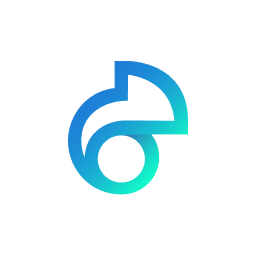Como exportar dados filtrados do wepipe para CSV
Passo a passo detalhado sobre exportação de dados para arquivos CSV com wepipe e Excel
Sucesso do Cliente
Última atualização há 4 anos
Ao filtrar os dados com o auxílio do “Filtro dinâmico”, é possível exportá-los em formato CSV para que sejam trabalhados atendendo os objetivos do usuário. O método de importação é simples e prático, assim como abri-los em um arquivo em Excel para que sejam trabalhados.
Exportando o arquivo com os dados filtrados
Quando há filtros ativos, o botão “Filtro dinâmico” fica em azul. Ao lado estará o botão “Exportar resultados”. Clique sobre ele e em seguida clique em “Exportar resultados como CSV”.
Abrindo o arquivo CSV no Excel
Dependendo da versão do Excel que você está usando, há diferentes formas de abrir o arquivo CSV. Abaixo seguem as duas principais formas de realizar esse procedimento.
Utilizando a ferramenta De Texto/CSV
1º Passo: Abrindo o arquivo CSV
Acesse a aba "Dados", em seguida clique em "De Text/CSV" para obter os dados a partir de um arquivo CSV e selecione o arquivo CSV o qual você deseja abrir.
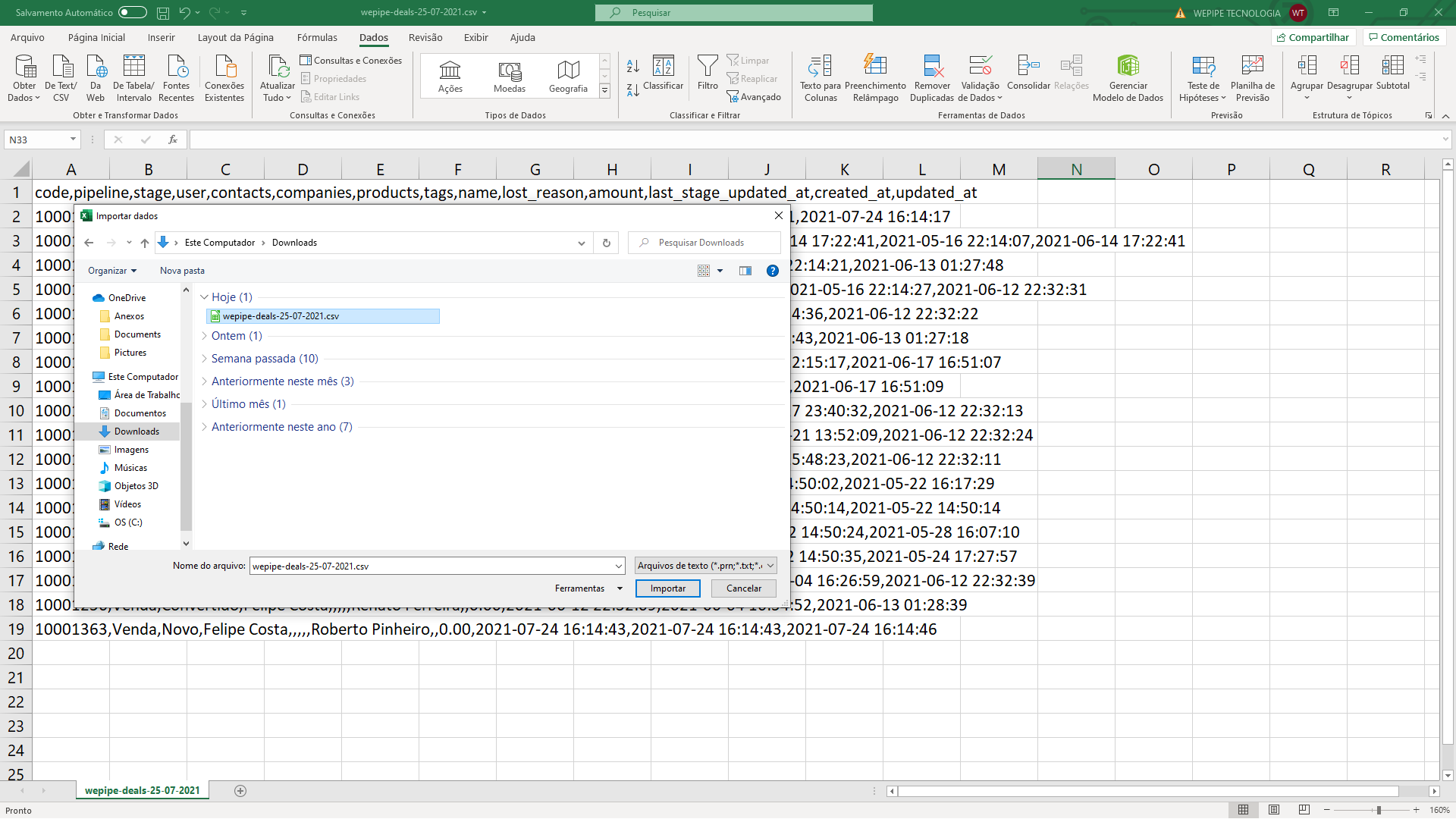
2º Passo: Configurando a importação dos dados
Para que os dados sejam importados sem erros, no campo "Origem do Arquivo" selecione a opção "Unicode (UTF-8)". Para que o arquivo seja aberto formatado corretamente, em linhas e colunas, altere o valor do campo "Delimitador" para "Vírgula".
Por fim, clique em "Carregar" para abrir o arquivo CSV com as configurações definidas. A figura abaixo exemplifica o resultado desse procedimento, observe que o arquivo foi carregado sem falhas de acentuação e com a formatação correta em linhas e colunas.
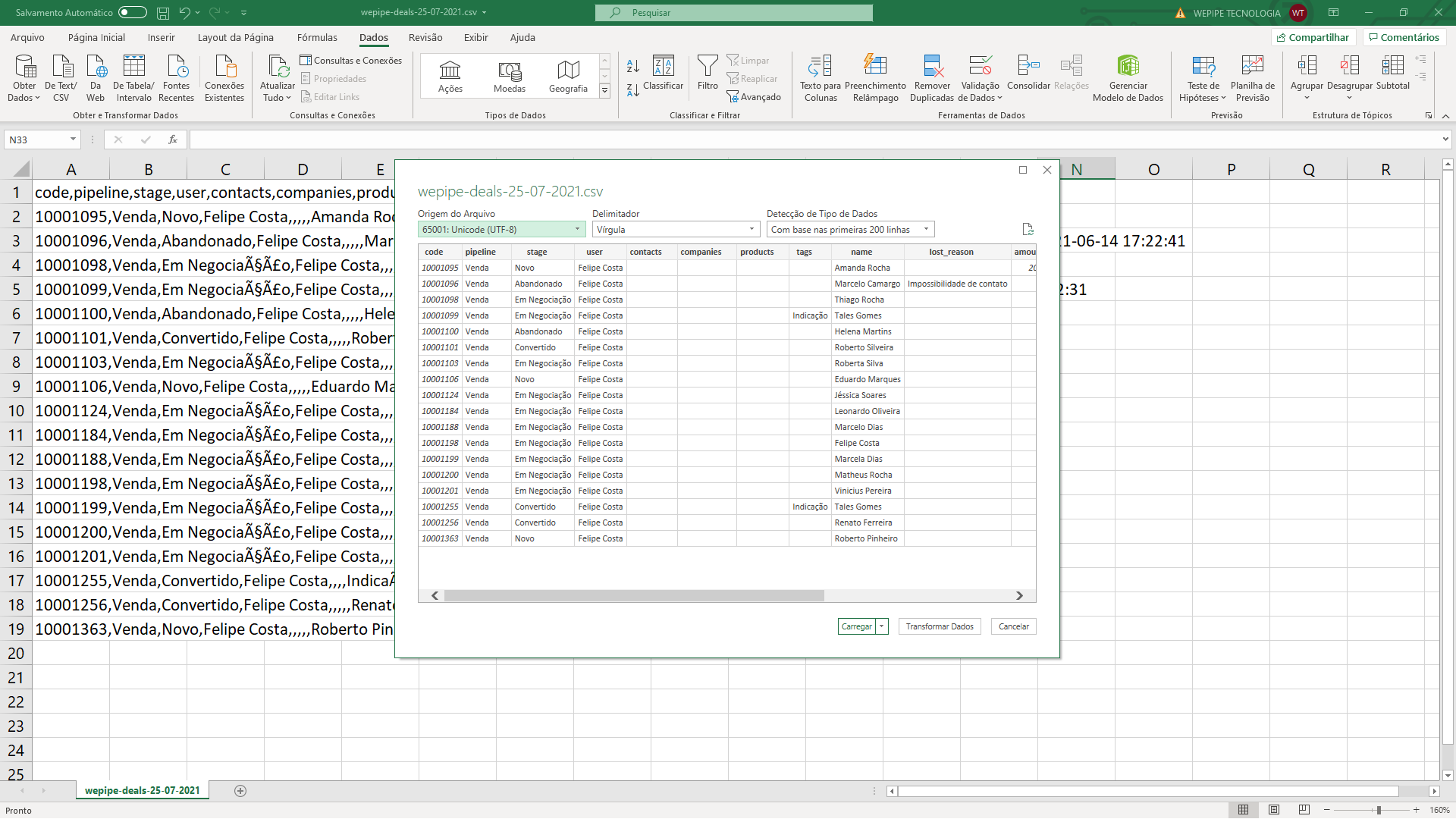
Importando dados sem o uso de ferramentas
1º Passo: Abrindo o arquivo CSV
Abra uma nova planilha em branco no Excel. Acesse a guia “Dados”, clique em “Obter Dados Externos” e em seguida clique em “De Texto”. Encontre o arquivo que deseja abrir e importe para o Excel.
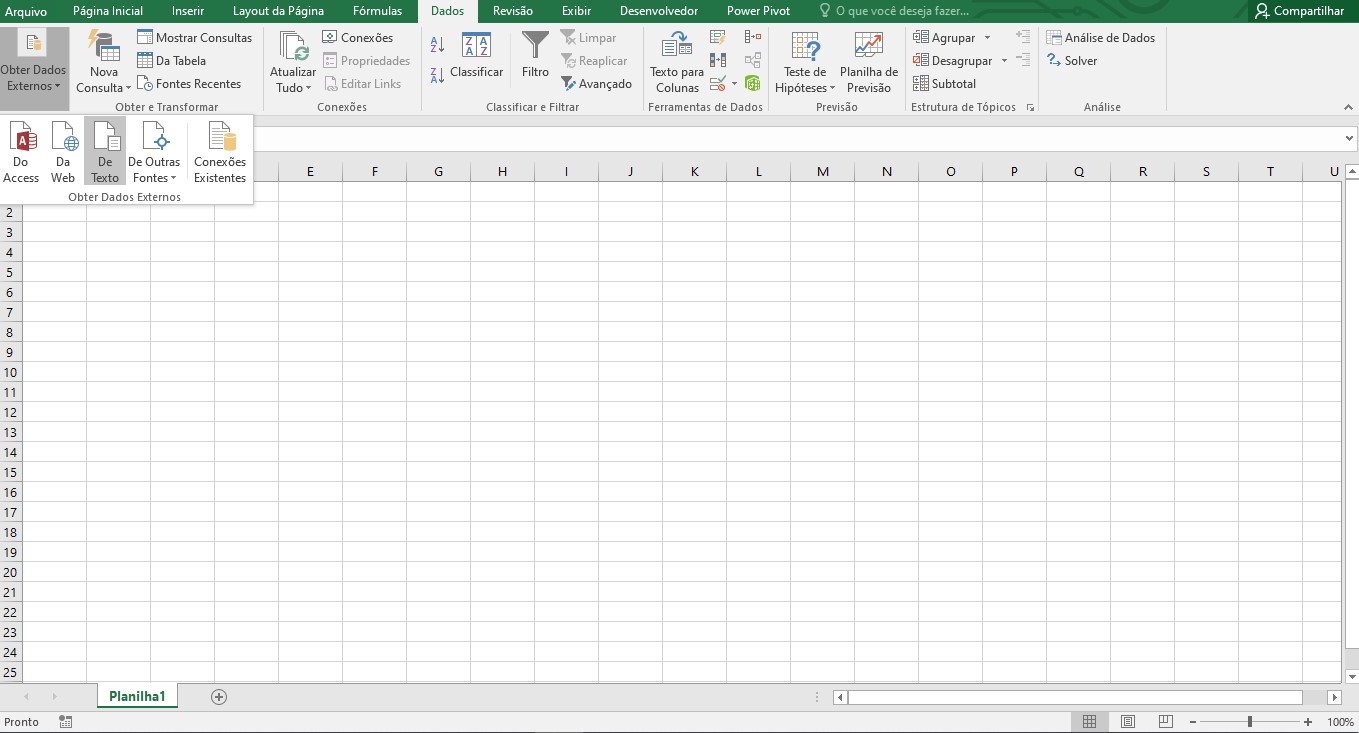
2º Passo: Configurando a importação dos dados
Ao importar o arquivo abrirá o Assistente de importação de texto que possui três etapas. Na primeira etapa selecione em “Origem do arquivo” a opção “65001 : Unicode (UTF-8)”. Em seguida clique em “Avançar”.
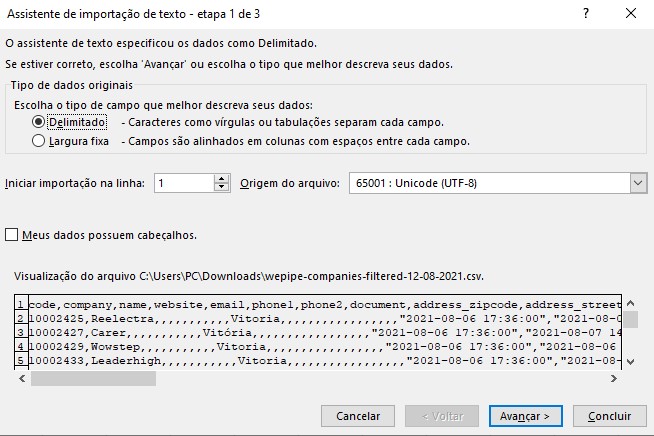
Na etapa 2 selecione a opção “Vírgula” e em seguida clique em “Avançar”.
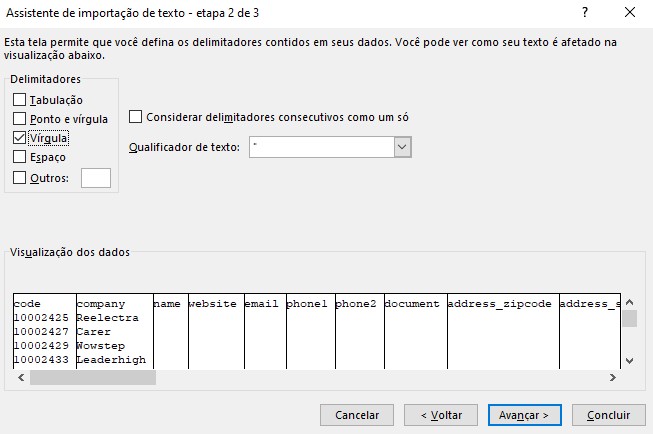
Na etapa 3 selecione a opção “Geral”, em ”Data” mantenha a opção DMA. Por fim, clique em concluir para finalizar as configurações.
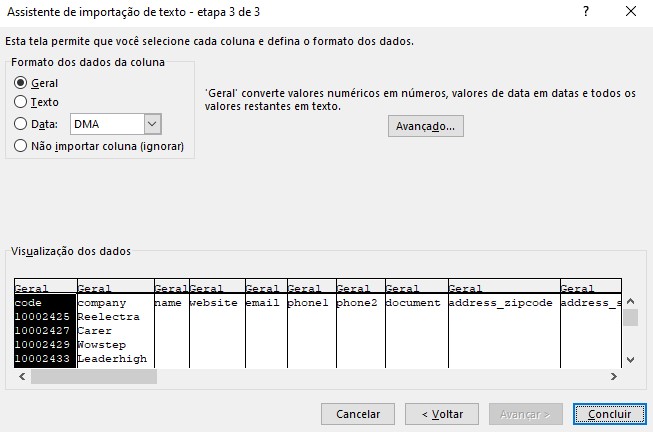
Abaixo é apresentado um exemplo de tabela importada e formatada.
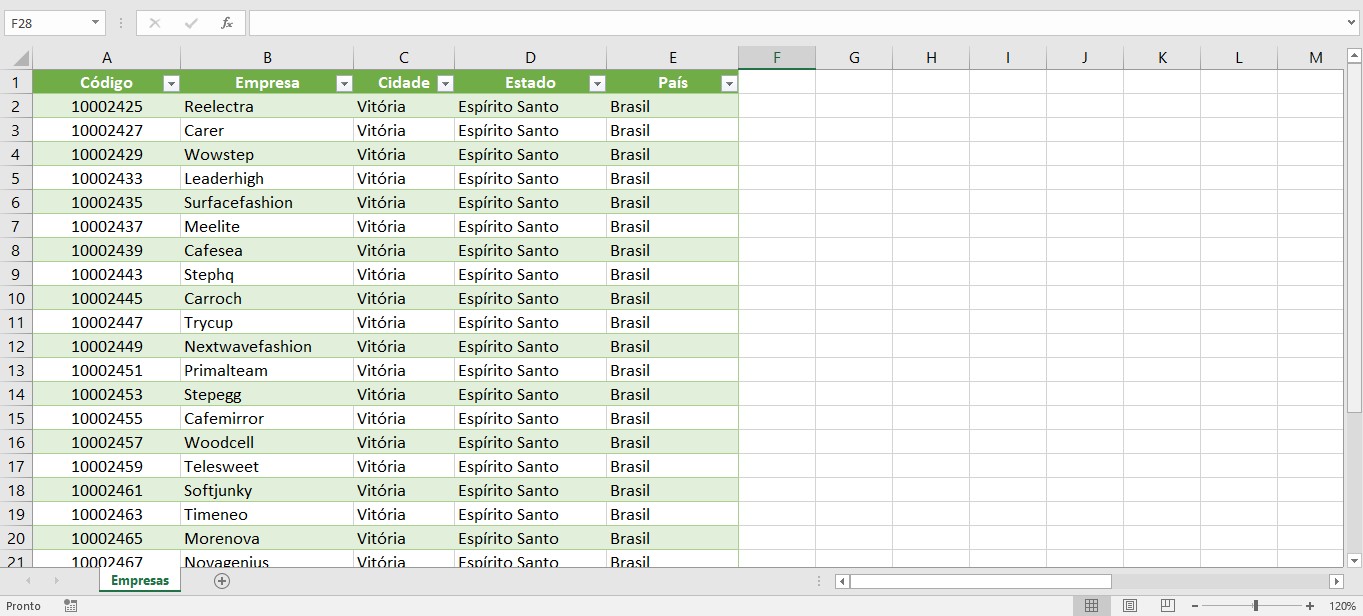
Neste tutorial foi apresentado como exportar dados filtrados do wepipe para CSV. Caso você tenha alguma dúvida não deixe de abrir um chamado ou iniciar uma conversa via chat. 😄